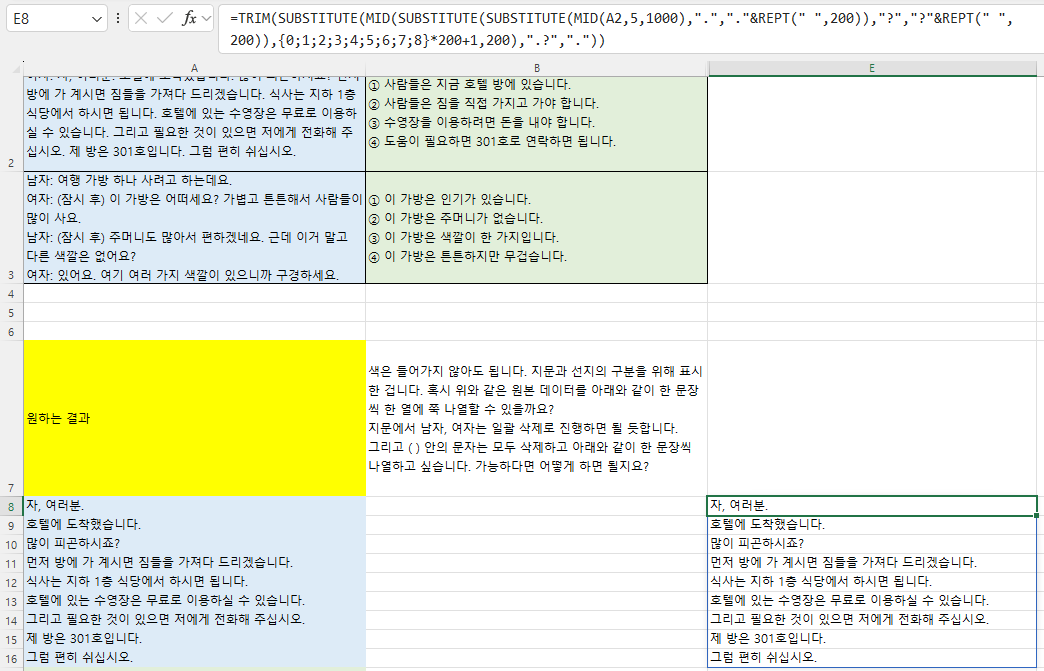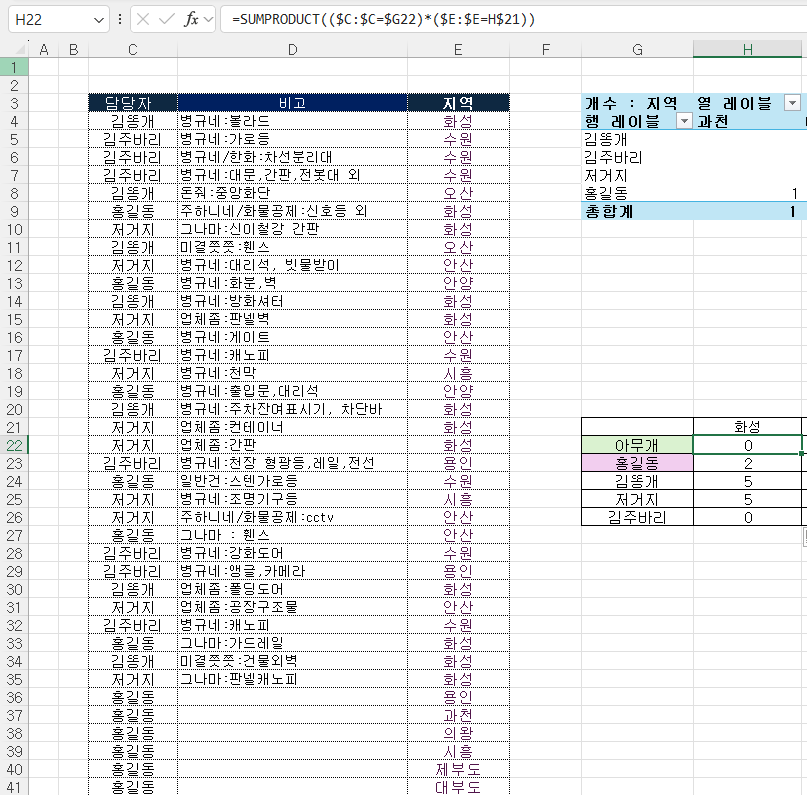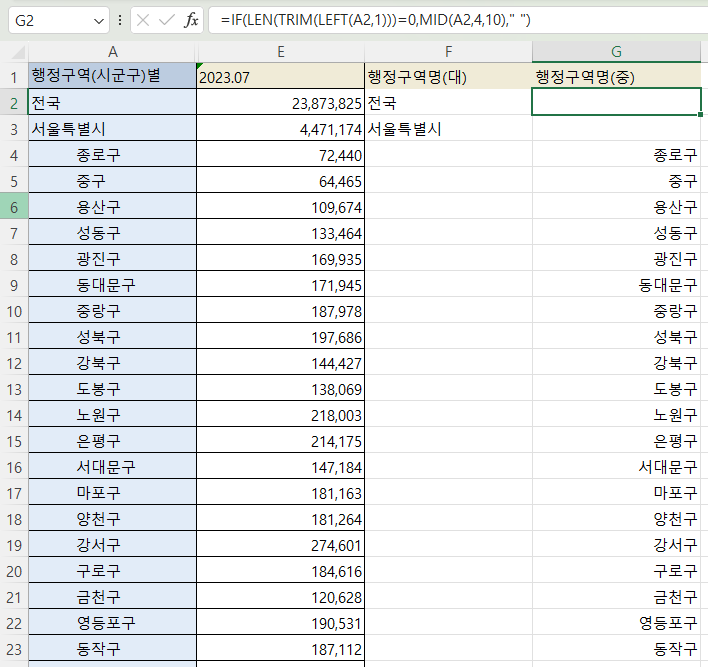1. 문제 아래와 같이 대화처럼 남자, 여자가 있는 경우도 있고(A2, A3셀), 마침표나 물음표가 있으면 줄을 바꾸려고 하며, (잠시 후)와 같이 괄호 안에 있는 문제는 제거하려고 하는 문제입니다. 이것이 원하는 결과입니다. 2. 해법 1 : TextSplit 함수 TextSplit 함수를 이용하면 간단한 줄 알았더니 TextSplit 함수를 사용하면 구분자인 마침표와 물음표가 없어지는 문제가 있고, 마지막의 마침표가 하나의 배열로 생성되기 때문에 분할하는 Text를 길이보다 하나 작은 것을 기준으로 해야 합니다. 가. A2셀 분리 (1) TextSplit의 대상인 Text를 길이보다 하나 짧은 길이로 지정하고, A2의 경우 "여자: "가 있으므로 4부터 시작 = MID(A2,4,LEN(A2)-4) (..